SOLVED: valodu pakotne nedarbojas operētājsistēmā Windows 10, 8.1
Kā varu atrisināt Windows 10 valodas pakotnes problēmas?
- Palaist SFC
- Dzēst pagaidu interneta failus
- Instalējiet jaunu Windows 10 kopiju, 8.1
- Palaidiet DISM
- Atjauniniet savu operētājsistēmu
Vai jums ir problēmas, lejupielādējot un instalējot Windows 8 vai Windows 10 valodu pakotnes? Šādā gadījumā skatiet tālāk sniegto pamācību, lai uzzinātu, kā jūs viegli varat noteikt Windows 10 valodas pakotni, ja tas nedarbojas. Tas viss aizņems tikai 5 minūtes.

Kad Windows 8 vai Windows 10 lietotāji mēģina lejupielādēt jaunu valodu pakotni konkrētai valodai, lejupielādes progresa josla pamatā iesaldē un sniedz kļūdas ziņojumu. Šī problēma nav ļoti izplatīta, taču tā neļauj instalēt valodu, kuru vēlaties izmantot operētājsistēmā.
Kā noteikt valodu pakotnes instalēšanu, kas iestrēdzta sistēmā Windows 10
1. Palaidiet SFC
- Pārvietojiet peli uz ekrāna augšējo labo pusi.
- Kreisais klikšķis uz funkcijas “Meklēt”.
- Rakstiet meklēšanas lodziņā šādu “komandu uzvedni”.
- Pēc tam, kad meklēšana ir pabeigta, ar peles labo pogu noklikšķiniet uz ikonas “Command Prompt” un atlasiet funkciju “Run as administrator”.
- Noklikšķiniet uz kreisā taustiņa vai pieskarieties “Jā”, ja saņemat logu no lietotāja konta kontroles.
- Logā “Command Prompt” ierakstiet šādu rindiņu: “sfc / scannow”, bet bez pēdiņām.
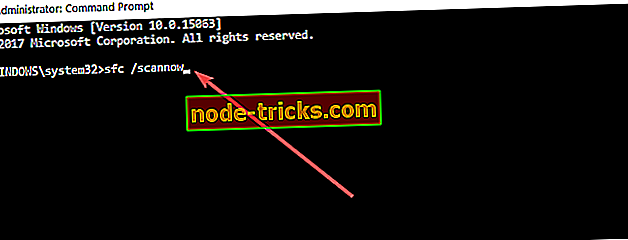
- Nospiediet tastatūras pogu “Enter”.
- Ļaujiet pabeigt skenēšanu.
- Pārstartējiet Windows 8 vai Windows 10 ierīci.
- Mēģiniet redzēt, vai tagad varat lejupielādēt un instalēt valodu pakotni.
2. Izdzēsiet pagaidu interneta failus
- Nospiediet un turiet pogu „Windows” un pogu “C”.
- Kad Charms josla ir atvērta, jums ir jānospiež klikšķis vai pieskarieties “Meklēt” funkcijai.
- Jūs nokļūsiet logā “Apps”.
- Kreisais klikšķis vai pieskarieties ikonai “Vadības panelis”.
- Logā “Vadības panelis” pa kreisi noklikšķiniet uz “Interneta opcijas”.
- Kreisais klikšķis vai pieskarieties cilnei “Vispārīgi”, kas atrodas loga “Interneta opcijas” augšējā daļā.
- Noklikšķiniet ar peles kreiso taustiņu vai pieskarieties pogai “Dzēst”.
- Tagad jaunajā logā, kas tiek rādīts, jums būs nepieciešams atzīmēt izvēles rūtiņu blakus: “Pagaidu interneta faili un tīmekļa vietnes faili” un “Sīkfaili un tīmekļa vietnes dati”.
- Kreisais klikšķis vai pieskarieties pogai “Dzēst”, ja logs atrodas apakšējā pusē.
- Pārstartējiet Windows 8, Windows 10 ierīci.
- Izmēģiniet un pārbaudiet, vai pēc operētājsistēmas restartēšanas darbosies jūsu valodas pakotne.
3. Instalējiet jaunu Windows 10 kopiju, 8.1
Tagad šī metode ir ekstrēmāka, bet, ja neesat atrisinājis valodas pakotnes problēmu, izpildot iepriekš minētās opcijas, tad, ja vēlaties instalēt noteiktu valodas pakotni, iesaku to darīt ar jaunu Windows 8 vai Windows 10 kopiju .
Tas nozīmē, ka jums vēlreiz jāinstalē Windows operētājsistēma un pēc tam jāinstalē jūsu izvēlētā valodas pakotne.
Lai iegūtu plašāku informāciju par to, kā instalēt jaunu Windows 10 kopiju, varat iepazīties ar šiem ceļvežiem:
- Windows atsvaidzināšanas rīks atjauno Windows bez ISO
- Kā tīrīt Windows 10 instalēšanu SSD
- Kā pārinstalēt Windows 10
Piezīme. Ja valodas pakotnes lejupielāde vai instalēšana tiek pārtraukta jebkāda iemesla dēļ, tā nedarbosies otrreiz. Tāpēc pēc tam, kad esat pārinstalējis operētājsistēmu, esiet ļoti uzmanīgs, lai lejupielādētu vai instalētu procesu nejauši aizvērsies.
4. Palaidiet DISM
Ja nevēlaties izmantot kompleksus risinājumus, piemēram, 3. risinājumu, varat mēģināt palaist DISM. Uzsākt komandu uzvedni (administrators), ierakstiet šādas komandas un pēc katra no tām nospiediet taustiņu Enter:
- Dism / Online / Cleanup-Image / CheckHealth
- Dism / Online / Cleanup-Image / ScanHealth
- Dism / Online / Cleanup-Image / RestoreHealth

Restartējiet datoru un pārbaudiet, vai problēma joprojām pastāv.
5. Atjauniniet savu operētājsistēmu
Daži lietotāji apstiprināja, ka jaunākās Windows 10 versijas instalēšana datoros palīdzēja atrisināt šo problēmu - vismaz daļēji. Tātad, ja neesat pārbaudījis atjauninājumus jau ilgu laiku, dodieties uz Iestatījumi> Atjaunināt & Drošība un nospiediet pogu Pārbaudīt atjauninājumus .

Attiecībā uz citiem jautājumiem vai domām par šo tēmu varat izmantot tālāk sniegto komentāru sadaļu, un mēs piedāvāsim jūsu turpmāko atbalstu šajā jautājumā.

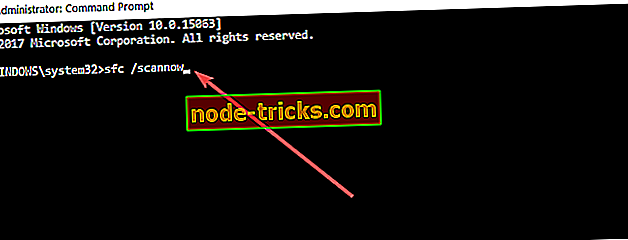
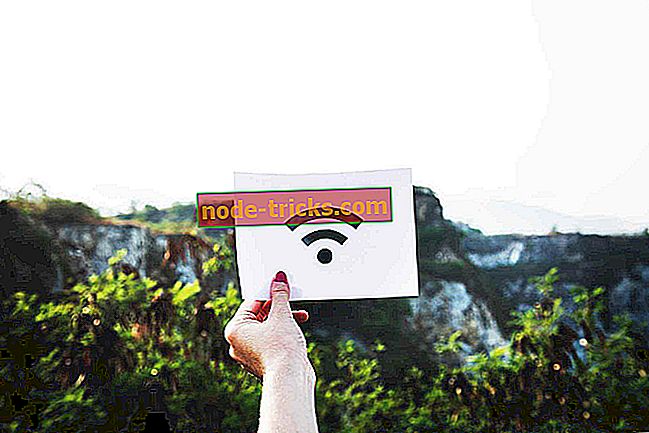
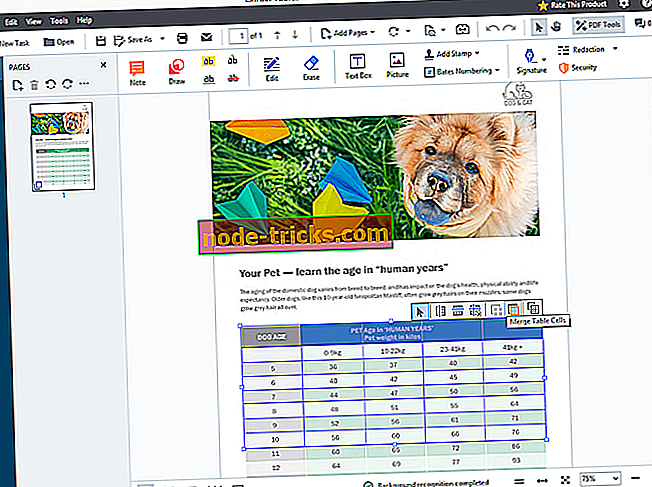
![Kas Windows 8 Tablet nopirkt šo Holiday? [2013]](https://node-tricks.com/img/windows/533/what-windows-8-tablet-buy-this-holiday.png)


![CONFIG LIST FAILED kļūda Windows datoros [FULL FIX]](https://node-tricks.com/img/fix/323/config-list-failed-error-windows-pcs-5.jpg)

